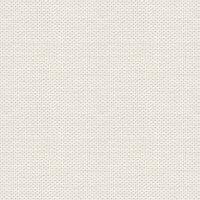

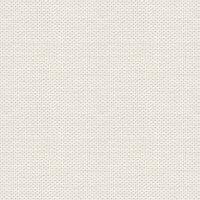

Red kick
Filer i materialet + en selection:
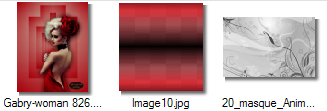
1. Opret et nyt Image 950 x 575 ... fjern hak i Transparent
Tryk i kassen ved Color ... vælg gradient ... gradient: Rehder250 ... sæt indstillinger som her og tryk ok:
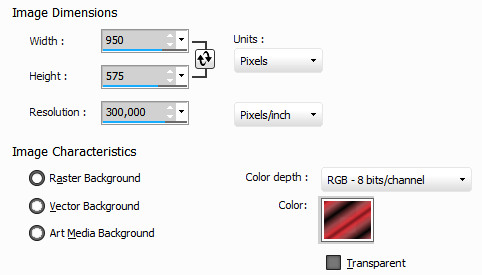
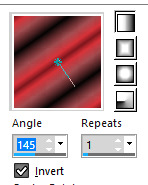
2. Gå til Layerpaletten ... højreklik på laget... Merge ... Merge All
3. Gå op i Adjust ... Blur ... Gausian Blur sæt Radius til 25 og tryk ok
4. Gå op i Effects ... Edge Effects ... Enhance More
5.Gå op i Enhance More igen
6. Gå til Layerpaletten ... højreklik ... Duplicate
7. Gå op i Image ... Mirror ... Mirror Horizontal ( i ældre PSP: Image ... Mirror )
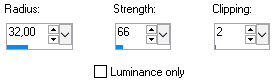
8. Gå til Layerpaletten ... sæt laget Opacity ca. 50
9. I Layerpaletten ... højreklik ... Merge ... Merge down
10. Gå op i Adjust ... Sharpness ... Unsharp Mask ... sæt indstillinger som her og tryk ok:
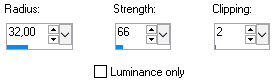
11. Gå op i Effects ... Image Effects ... Seamless Tiling... sæt indstillinger som her og tryk ok:
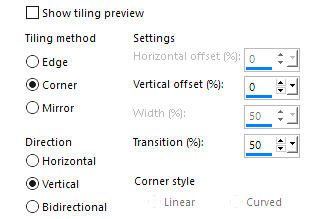
12. Gå op i Adjust ... Brightness and Contrast ... Brightness/Contrast ...
Brightness: minus 34 ... Contrast 23 ... tryk ok Hak i Linear Mode, hvis muligheden er der
13. Opret et Nyt lag
14. Sæt denne farve i forgrundsfarven: #bc5e23 ... Tag Flood Fill ... og fyld billedet med farven
15. Gå op i Layers ... Load/Save Mask ... Load Mask From Disk ... find masken: 20_masque_Animabelle_page4
sæt indstillinger som her og tryk Load:
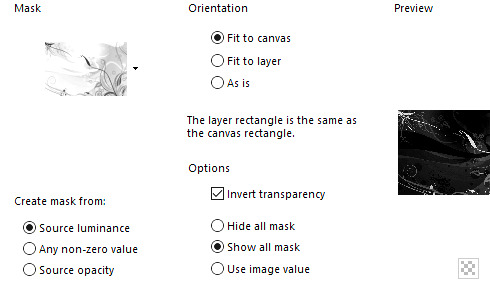
16. Gå til Layerpaletten ... højreklik ... Merge ... Merge ... Group
17. I Layerpaletten ... sæt laget til Blend Mode ... Dodge
18. I Layerpaletten ... højreklik ... Merge ... Merge Visible
19. Gå op i Selections ... Load Save Selection ... Load Selection From Disk
Find selectionen: Selection:red_jr ... sæt indstillinger som her og tryk Load:
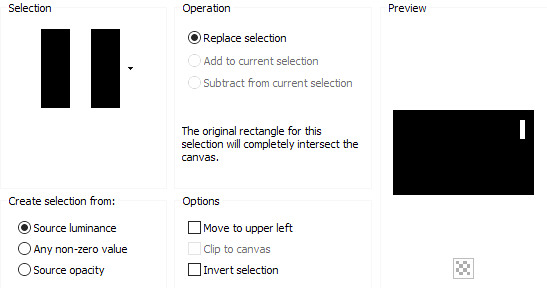
20. Gå til Layerpaletten ... højreklik ... Promote selection to layer
21. Gå op i Effects ... Reflection Effects ... Pattern ... sæt indstillinger som her og tryk ok:
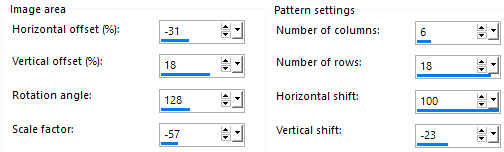
22. Gå op i Selections ... Select None
23. Gå op i Effects ... 3D Effects ... Drop Shadow ... sort farve ... sæt indstillinger som her og tryk ok:
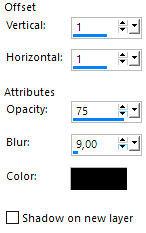
24. Gå op i Drop Shadow igen, men med minus foran 1 i Vertical og Horizontal ... tryk ok
25. Gå til Layerpaletten ... højreklik ... Duplicate
sæt de to barer ved øverste højre hjørne som på mit billede
26. Gå til Layerpaletten ... højreklik ... Merge ... Merge Down
27. Gå til Layerpaletten ... højreklik ... Duplicate
28. Gå op i Image ... Mirror ... Mirror Horizontal ( i ældre PSP: Image ... Mirror )
29. Gå op i Image ... Mirror ... Mirror Vertical ( i ældre PSP: Image ... Flip )
30. Åben tuben med damen ... Højreklik i bjælken for oven på tuben ... tryk Copy i det der kommer frem
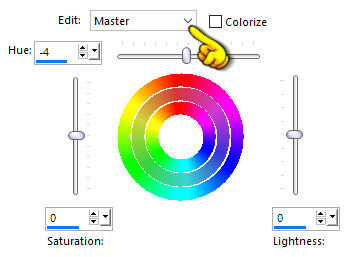
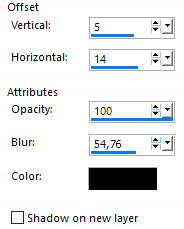
31. Gå over på dit arbejdsbillede ... Højreklik i bjælken for oven ... tryk Paste ... Paste as new layer
32. Gå op i Image ... Resize ca. 65% ingen hak i Resize all layers
33.Gå op i Image ... Mirror ... Mirror Horizontal ( i ældre PSP: Image ... Mirror )
34. Ryk tuben på plads
35. Gå op i Adjust ... Hue and Saturation ... Hue/Saturation/Lightness ... tryk på det lille v
tryk så på default ... sæt der efter indstillinger som her og tryk ok
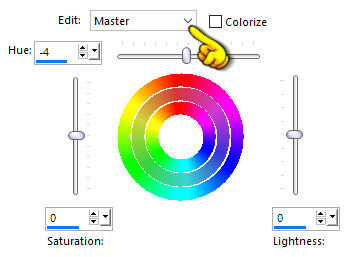
36. Gå op i Effects ... 3D Effects ... Drop Shadow ... sort farve ... sæt indstillinger som her og tryk ok:
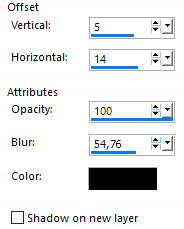
37. Gå op i Image ... Add Borders ... hak i symmetric ... sort farve ... sæt tal til 4 og tryk ok
38. Gå op i Image ... Add Borders ... 30 rød farve
39. Tag Magic Wand ... Feather og Tolerance 0 ... tryk i den røde bord
40. Gå op i Effects ... Texture Effects ... Tiles ... farve: #fdde93 ... sæt indstillinger som her og tryk ok:
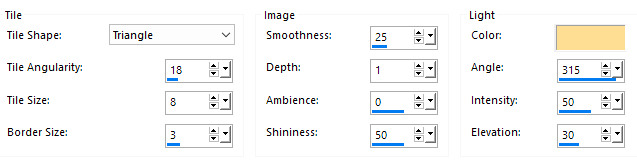
41. Gå op i Selections ... Select None
42. Gå op i Image ... Add Borders ... hak i symmetric ... sort farve ... sæt tal til 4 og tryk ok
43. Sæt dit navn på billedet og gem
Rehders-Design
©
